 |
|
 |
|
|
 |
|
 분류별설정 - 분류 선택 분류별설정 - 분류 선택 |

- 설정을 하고자 하는 분류를 선택합니다.
- (1) 수정할 분류 : 수정할 분류를 선택합니다. 전체를 선택한 뒤 설정하면 모든 분류에 공통적으로 적용됩니다.
- (2) 새로운 분류 :수정할 분류에 원하는 분류가 없을 경우 [선택]을 클릭한 뒤 원하는 분류를 선택합니다.
|
|
|
 분류별설정 - 상품 설정 분류별설정 - 상품 설정 |
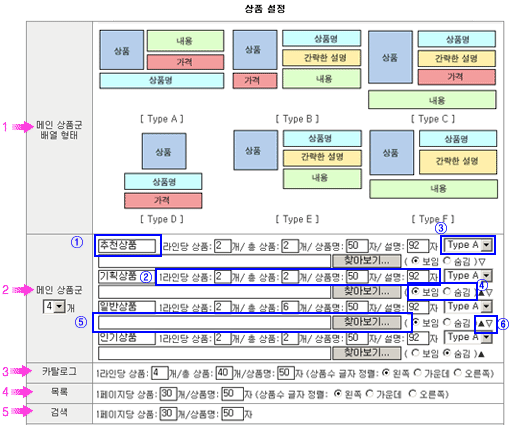
- 쇼핑몰에 나타날 상품의 배열 형태와 목록수를 설정합니다.
- (1) 메인 상품군 배열 형태 : 해당 분류의 메인에 나타날 상품의 이미지와 설명 부분의 배열 형태를 선택합니다. 아래는 [Type A]와 [Type F]의 예입니다.
 
- (2) 메인 상품군 :해당 분류의 메인 페이지에 표시할 상품군들의 명칭 및 상품 개수를 설정합니다.
① 원하는 상품군의 명칭을 넣습니다. (예: 추천상품, 인기상품, 신상품 등)
② 1라인당 상품 : 한 줄에 몇 개의 상품이 표시되게 할 것인지를 설정
총 상품 : 상품은 몇 개까지 보여줄 것인지 설정
상품명 : 상품명의 글자 수를 설정하여 상품명이 해당 자수보다 길 경우 설정된 자수만큼만
보이고 나머지는 ...으로 표시됩니다.
설명 : 상품에 대한 설명은 몇 자까지 보이게 할 것인지를 설정합니다.
③ 해당 상품군의 상품 표시 배열 형태를 선택합니다. 상품군별로 선택할 수 있어 메인 페이지를 다양하게 꾸밀 수 있습니다.
④ 해당 상품군을 표시할 것인지 숨겨둘 것인지를 설정합니다.
⑤ 상품군을 표시할 타이틀 이비지를 넣습니다. 타이틀 이미지를 넣지 않을 경우 기본 타이틀이 표시됩니다.
⑥ 상품군의 순서를 위, 아래로 조정합니다.
- (3) 카탈로그 : 상품목록 보기 페이지 중 카탈로그로 보기 페이지에 한 줄에 표시될 상품 수와 총 상품 수를 설정합니다. 상품명의 글자 수와 정렬 방식도 설정할 수 있습니다.
- (4) 목록 : 상품목록 페이지 중 목록으로 보기 페이지에 표시될 상품 수와 상품명의 글자 수, 정렬 방식을 설정합니다.
- (5) 검색 : 검색 후 나오는 검색 결과 페이지 한 페이지에 표시될 상품 수와 상품명의 글자 수를 설정합니다.
|
|
|
 분류별설정 - 배송 설정 분류별설정 - 배송 설정 |
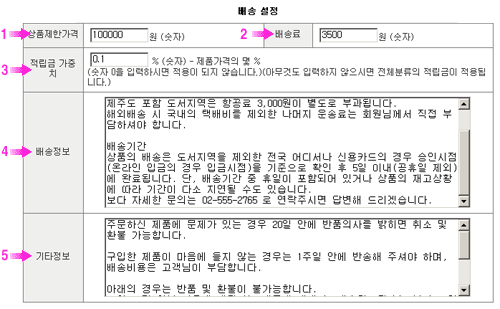
- 해당 분류의 배송 부분에 대한 설정을 합니다.
- (1) 상품제한 가격 : 해당 가격 이하인 상품의 경우 배송료가 붙습니다.
- (2) 배송료 : 상품제한 가격보다 상품의 가격이 낮은 제품일 경우 이 곳에서 설정한 배송료가 붙습니다.
- (3) 적립금 가중치 : 각각의 분류나 전체 분류에 해당하는 상품의 적립금을 설정, 일괄 적용합니다.
- (4) 배송정보 : 상품의 상세 정보 중 배송정보에 표시될 설명 문구를 적습니다.
- (5) 기타정보 : 상품의 상세 정보 중 기타정보에 표시될 설명 문구를 적습니다.
|
|
|
|
|
 |

